October CMS est une plate-forme CMS gratuite, open-source et auto-hébergée basée sur le framework PHP Laravel. Le code source du CMS d'octobre est hébergé sur Github. Des milliers de studios numériques et de pigistes du monde entier apprécient October pour sa simplicité, sa flexibilité et son design moderne. Dans ce didacticiel, nous allons passer en revue l'installation du CMS d'octobre sur le système Fedora 29 en utilisant Nginx comme serveur Web, MariaDB comme serveur de base de données, et éventuellement, vous pouvez sécuriser la couche de transport en utilisant le client acme.sh et l'autorité de certification Let's Encrypt pour ajouter Prise en charge SSL.
Exigences
Avant de continuer, vous devez vérifier que votre serveur répond à la configuration système minimale requise. Le CMS d'octobre présente les exigences suivantes en matière de serveur pour l'hébergement Web :
- PHP version 7.0 ou supérieure
- Extension PDO PHP
- Extension PHP cURL
- Extension PHP OpenSSL
- Bibliothèque PHP Mbstring
- Bibliothèque PHP Zip
- Bibliothèque PHP GD
- Extension PHP XML
- Extension PHP JSON
- Apache avec
mod_rewriteou Nginx
Prérequis
- Un système exécutant Fedora 29.
- Un utilisateur non root avec des privilèges sudo.
Étapes initiales
Vérifiez la version de votre système Fedora :
cat /etc/fedora-release
# Fedora release 29 (Twenty Nine)Configurez le fuseau horaire :
timedatectl list-timezones
sudo timedatectl set-timezone 'Region/City'Mettez à jour les packages de votre système d'exploitation (logiciels). Il s'agit d'une première étape importante car elle garantit que vous disposez des dernières mises à jour et correctifs de sécurité pour les packages logiciels par défaut de votre système d'exploitation :
sudo dnf upgrade -yInstallez certains packages essentiels nécessaires à l'administration de base du système d'exploitation Fedora :
sudo dnf install -y vim wget curl git socat unzip bash-completionÉtape 1 - Installer PHP
La plate-forme CMS d'octobre nécessite PHP version 7.0 ou supérieure.
Installez PHP, ainsi que les extensions PHP nécessaires :
sudo dnf install -y php-cli php-fpm php-pdo php-common php-mysqlnd php-curl php-json php-zip php-gd php-xml php-mbstring Vérifiez la version de PHP :
php --version
# PHP 7.2.15 (cli) (built: Feb 5 2019 15:43:35) ( NTS )
# Copyright (c) 1997-2018 The PHP Group
# Zend Engine v3.2.0, Copyright (c) 1998-2018 Zend Technologies # with Zend OPcache v7.2.9, Copyright (c) 1999-2018, by Zend TechnologiesDémarrez et activez le service PHP-FPM :
sudo systemctl start php-fpm.service
sudo systemctl enable php-fpm.serviceNous pouvons passer à l'étape suivante, qui est l'installation et la configuration de la base de données.
Étape 2 :Installez MariaDB et créez une base de données pour octobre
Installez le serveur de base de données MariaDB :
sudo dnf install -y mariadb-serverVérifiez la version de MariaDB :
mysql --version
# mysql Ver 15.1 Distrib 10.3.12-MariaDB, for Linux (x86_64) using readline 5.1Démarrez et activez le service MariaDB :
sudo systemctl start mariadb.service
sudo systemctl enable mariadb.service
Exécutez l'mysql_secure installation script pour améliorer la sécurité de MariaDB et définir le mot de passe pour MariaDB root utilisateur :
mysql_secure_installationConnectez-vous à MariaDB en tant qu'utilisateur root :
mysql -u root -p
# Enter passwordCréez une base de données MariaDB et un utilisateur que vous utiliserez pour votre installation d'October, et rappelez-vous les identifiants :
CREATE DATABASE dbname;
GRANT ALL ON dbname.* TO 'username' IDENTIFIED BY 'password';
FLUSH PRIVILEGES;Quittez le shell MariaDB :
quitÉtape 3 - Installez le client Acme.sh et obtenez le certificat Let's Encrypt (facultatif)
Sécuriser votre site Web avec HTTPS n'est pas nécessaire, mais c'est une bonne pratique pour sécuriser le trafic de votre site. Afin d'obtenir un certificat SSL de Let's Encrypt, nous utiliserons le client Acme.sh. Acme.sh est un logiciel shell UNIX pur permettant d'obtenir des certificats SSL de Let's Encrypt sans aucune dépendance.
Téléchargez et installez Acme.sh :
sudo mkdir /etc/letsencrypt
git clone https://github.com/Neilpang/acme.sh.git
cd acme.sh
sudo ./acme.sh --install --home /etc/letsencrypt --accountemail [email protected]
cd ~Vérifiez la version d'Acme.sh :
/etc/letsencrypt/acme.sh --version
# v2.8.0
Obtenir RSA et ECC/ECDSA certificats pour votre domaine/nom d'hôte :
# RSA 2048
sudo /etc/letsencrypt/acme.sh --issue --standalone --home /etc/letsencrypt -d example.com --keylength 2048
# ECDSA
sudo /etc/letsencrypt/acme.sh --issue --standalone --home /etc/letsencrypt -d example.com --keylength ec-256Après avoir exécuté les commandes ci-dessus, vos certificats et les clés sera dans :
- Pour RSA :
/etc/letsencrypt/example.comrépertoire. - Pour ECC/ECDSA :
/etc/letsencrypt/example.com_eccrépertoire.
Étape 4 – Installer et configurer NGINX
Installez le serveur Web NGINX :
sudo dnf install -y nginxVérifiez la version de NGINX :
nginx -v
# nginx version: nginx/1.14.1Démarrez et activez le service NGINX :
sudo systemctl start nginx.service
sudo systemctl enable nginx.service
Exécutez sudo vim /etc/nginx/conf.d/october.conf et remplissez le fichier avec la configuration suivante :
server {
listen [::]:443 ssl http2;
listen 443 ssl http2;
listen [::]:80;
listen 80;
server_name example.com;
index index.php index.html;
root /var/www/october;
ssl_certificate /etc/letsencrypt/example.com/fullchain.cer;
ssl_certificate_key /etc/letsencrypt/example.com/example.com.key;
ssl_certificate /etc/letsencrypt/example.com_ecc/fullchain.cer;
ssl_certificate_key /etc/letsencrypt/example.com_ecc/example.com.key;
location / {
try_files $uri /index.php$is_args$args;
}
location ~ \.php$ {
include default.d/php.conf;
include fastcgi_params;
fastcgi_pass unix:/run/php-fpm/www.sock;
fastcgi_param SCRIPT_FILENAME $document_root$fastcgi_script_name;
fastcgi_read_timeout 120s;
}
rewrite ^themes/.*/(layouts|pages|partials)/.*.htm /index.php break;
rewrite ^bootstrap/.* /index.php break;
rewrite ^config/.* /index.php break;
rewrite ^vendor/.* /index.php break;
rewrite ^storage/cms/.* /index.php break;
rewrite ^storage/logs/.* /index.php break;
rewrite ^storage/framework/.* /index.php break;
rewrite ^storage/temp/protected/.* /index.php break;
rewrite ^storage/app/uploads/protected/.* /index.php break;
}Testez la configuration NGINX :
sudo nginx -tRecharger NGINX :
sudo systemctl reload nginx.serviceÉtape 5 - Téléchargez et installez la plateforme CMS d'octobre
Créez un répertoire racine de document :
sudo mkdir -p /var/www/october
Changer le propriétaire du /var/www/october répertoire vers johndoe:
sudo chown -R [your_user]:[your_user] /var/www/octoberAccédez à la racine du document :
cd /var/www/octoberTéléchargez le programme d'installation du CMS d'octobre :
wget http://octobercms.com/download -O october.zipDécompressez le programme d'installation du CMS d'octobre :
unzip october.zip
rm october.zip
mv install-master/* .
Changer le propriétaire du /var/www/october répertoire vers nginx:
sudo chown -R nginx:nginx /var/www/october
Exécutez sudo vim /etc/php-fpm.d/www.conf et définissez l'utilisateur et le groupe sur nginx . Initialement, ils seront définis sur apache:
sudo vim /etc/php-fpm.d/www.conf
# user = nginx
# group = nginxRedémarrez le service PHP-FPM :
sudo systemctl restart php-fpm.service
Accédez au install.php script dans votre navigateur Web, comme example.com/install.php et suivez les instructions d'installation.
Étape 6 - Terminez la configuration d'octobre
Assurez-vous que votre vérification du système est correcte et continuez en appuyant sur "Accepter et Continuer bouton ".
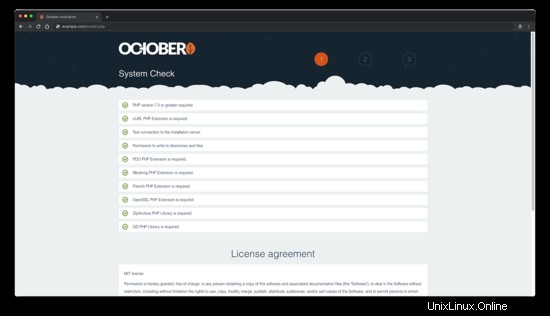
Configurez votre base de données et vos paramètres d'administrateur.
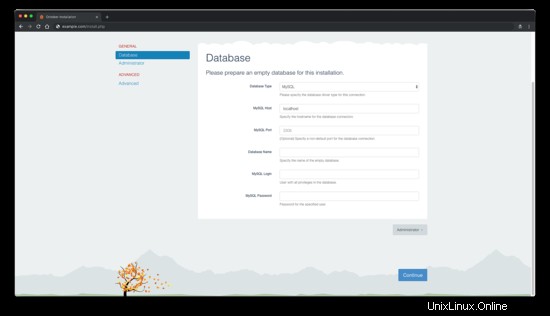
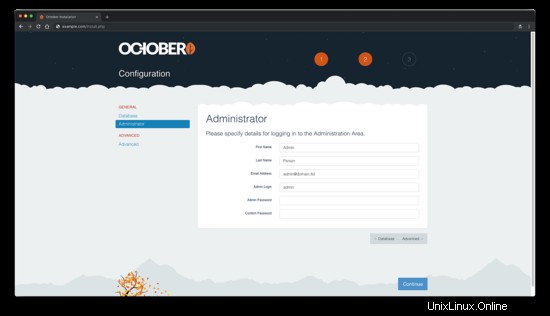
Vous pouvez également configurer certains paramètres avancés ou conserver les valeurs par défaut.
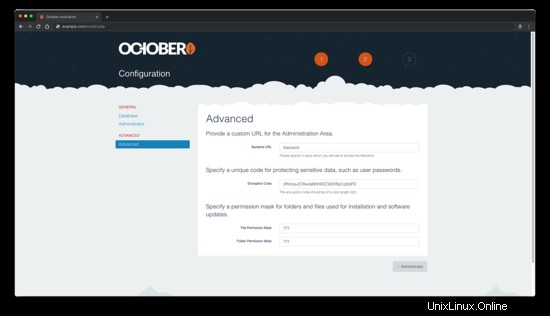
Et enfin quand tout est configuré appuyez sur bleu "Continuer bouton ".
Ensuite, on vous demandera :"Comment voulez-vous configurer votre site ? ". Vous aurez 3 options : Recommencer à zéro , Commencer par un thème , Utiliser un ID de projet . Sélectionnez votre option préférée.
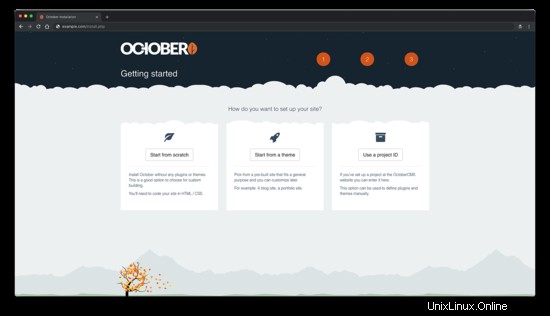
Pour accéder à la zone d'administration de la plate-forme CMS d'octobre, ajoutez simplement /backend à votre URL/IP.
Après l'installation, pour des raisons de sécurité, vous devez supprimer les fichiers d'installation, le install.php script et les install_files répertoire :
sudo rm /var/www/october/install.php && sudo rm -rf /var/www/october/install_filesLiens
- https://octobercms.com/
- https://github.com/octobercms/octobre